Comment corriger l'erreur NET HELPMSG 2182 sur Windows 10 ?
Problème: Bonjour. J'ai besoin d'aide concernant l'erreur NET HELPMSG 2182 Windows Store. Il me fallait une mise à jour du programme, mais le téléchargement ne peut pas se faire. J'ai dû attendre quelques heures, mais rien ne se passe. Je reçois également une suggestion selon laquelle l'enregistrement du service est manquant. J'ignore totalement le problème. Le service de Résolution des problèmes ne fournit aucun conseil. Pouvez-vous m'aider à corriger l'erreur NET HELPMSG 2182 ?
Réponse fournie
L'erreur NET HELPMSG 2182 est le problème qui sème la confusion chez les utilisateurs lors de l'installation ou de la mise à jour de programmes via le Microsoft Store. Elle apparaît lorsque ces utilisateurs tentent de mettre à jour le système d'exploitation existant ou d'installer des applications particulières. De nombreux rapports sur le sujet et des questions en ligne indiquent que cette erreur apparaît dans divers cas. L'enquête a permis de déterminer qu'il y a trois raisons particulières à cette erreur.
L'erreur est souvent accompagnée d'un petit message qui fait état des problèmes rencontrés avec le service BITS. Le problème est déclenché par celui du service de transfert intelligent en arrière-plan. Ce service assiste le téléchargement des mises à jour des serveurs Microsoft afin que les utilisateurs puissent obtenir les applications et les mises à jour du système d'exploitation Windows. Mais cela n'est pas possible lorsque l'erreur NET HELPMSG 2182 App Store se produit.
Le premier déclencheur éventuel de cette erreur de mise à jour agaçante et frustrante est la corruption des services. Différents processus sont responsables du téléchargement, de l'installation et de la gestion des nouvelles mises à jour des systèmes d'exploitation et des programmes. Une fois que ces services ne fonctionnent plus ou sont altérés/corrompus, l'opération ne peut plus se dérouler correctement et l'erreur NET HELPMSG 2182 est déclenchée.
Un autre problème qui peut déclencher le téléchargement corrompu de la mise à jour ou l'installation du programme – les fichiers endommagés. Les données du système peuvent être corrompues, ce qui entraîne l'apparition de problèmes lors du processus de mise à jour ou de l'installation, ainsi que l'apparition de l'erreur NET HELPMSG 2182.
Windows ne peut pas effectuer la tâche nécessaire au fonctionnement des services de mise à jour, donc le problème se produit, et la façon de le résoudre est d'utiliser un outil comme FortectMac Washing Machine X9. De telles applications peuvent réparer les fichiers indispensables aux fonctions du système. Elles peuvent trouver des fichiers DLL et les remplacer par de nouveaux ou corriger d'autres problèmes liés à des altérations indésirables du système.

NET HELPMSG 2182 Windows Update code d'erreur 0x80070020
L'erreur que les utilisateurs signalent avoir rencontrée est principalement liée à un défaut de mise à jour. Il arrive que Microsoft publie des mises à jour de bugs pour le système d'exploitation Windows. Comme on le sait, il y a eu de nombreuses mauvaises mises à jour de Windows 10 au fil des ans. L'erreur NET HELPMSG 2182 provient d'une mise à jour défectueuse avec le code d'erreur 0x80070020 que nous avons recherché auparavant. Le problème est lié au même service du BITS, de sorte que vous pourriez trouver quelques solutions utiles dans l'article et ci-dessous.
Lorsqu'il n'y a pas de nouvelle version d'un système d'exploitation Windows et une correction de la mauvaise mise à jour, les utilisateurs rencontrent le message d'erreur et ont du mal à mettre à jour ou à installer des programmes via l'application MS Store :
“Problem with BITS Service: The requested service has already been started. More help is available by typing NET HELPMSG 2182”
Comme le problème est lié au Microsoft Store, aux fichiers corrompus, aux mauvaises mises à jour et aux services défectueux, vous pouvez trouver différents moyens de corriger l'erreur NET HELPMSG 2182 dans Windows 10. Vous devriez désactiver votre outil antivirus avant de procéder à la résolution du problème. Il en va de même pour Windows Defender.
Comment corriger l'erreur NET HELPMSG 2182 Windows 10 App Store
La correction de l'erreur NET HELPMSG 2182 dans Windows 10 pourrait s'avérer difficile à première vue. Cependant, les utilisateurs doivent identifier le problème particulier et sa cause première, puis suivre les méthodes énumérées ci-dessous. Les problèmes particuliers nécessitent votre attention, mais il existe également des solutions simples.
Comme le problème est lié à Microsoft App Store, vous devrez peut-être réinitialiser ce service, trouver des problèmes particuliers avec le magasin ou désactiver des applications tierces, des solutions antivirus. Il s'agit de la façon de corriger l'erreur NET HELPMSG 2182. De plus, des outils tels que DriverFix et notre logiciel de réparation de PC mentionné ci-dessus peuvent vous aider à trouver une solution rapide aux problèmes de pièces obsolètes ou de fichiers corrompus. Corrections plus approfondies – utilisez les méthodes indiquées sans oublier de les avoir toutes essayées.
Redémarrage des services
- Appuyez sur les touches Windows + R pour ouvrir la case Exécuter.
- Tapez cmd et appuyez sur les touches Maj + Ctrl + Entrée pour exécuter la ligne de commande avec les droits d'administration.
- Tapez les commandes suivantes et appuyez sur la touche Entrée après chaque commande :
net stop wuauserv
net stop cryptSvc
net stop bits
net stop msiserver - Faites de même avec ces commandes :
ren C:\\Windows\\SoftwareDistribution SoftwareDistribution.old
ren C:\\Windows\\System32\\catroot2 Catroot2.old - Répétez-les :
net stop wuauserv
net stop cryptSvc
net stop bits
net stop msiserver - Fermez l'Invite de commande, redémarrez le PC et vérifiez si le problème persiste.
Résolution des problèmes liés à Windows Update
- Cherchez Résolution des problèmes dans le champ de recherche.
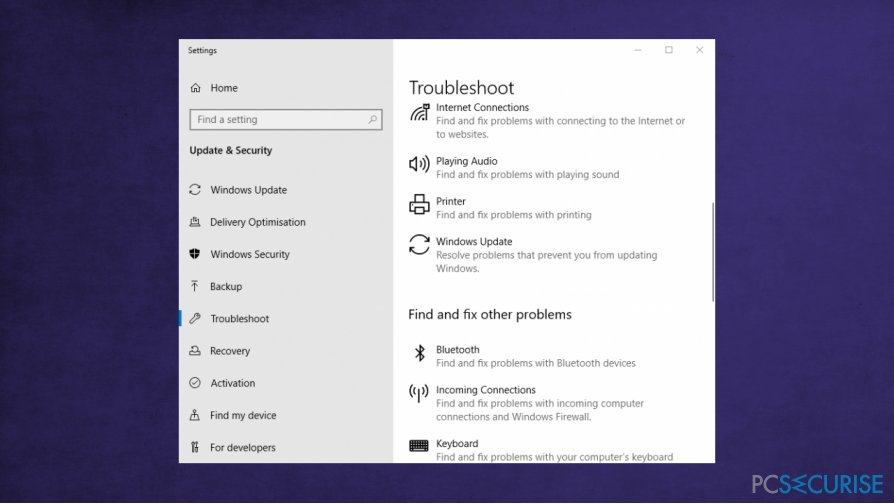
- Cliquez sur Paramètres de résolution des problèmes et sélectionnez Windows Update pour trouver l'option Exécuter l'utilitaire de résolution des problèmes.
- Recherchez les problèmes et les corrections possibles.
Résolution des problèmes de BITS pour corriger l'erreur NET HELPMSG 2182 dans Windows
- Allez dans le Panneau de configuration et cliquez sur Résolution des problèmes pour ouvrir la fenêtre.
- Choisissez Afficher tout à gauche.
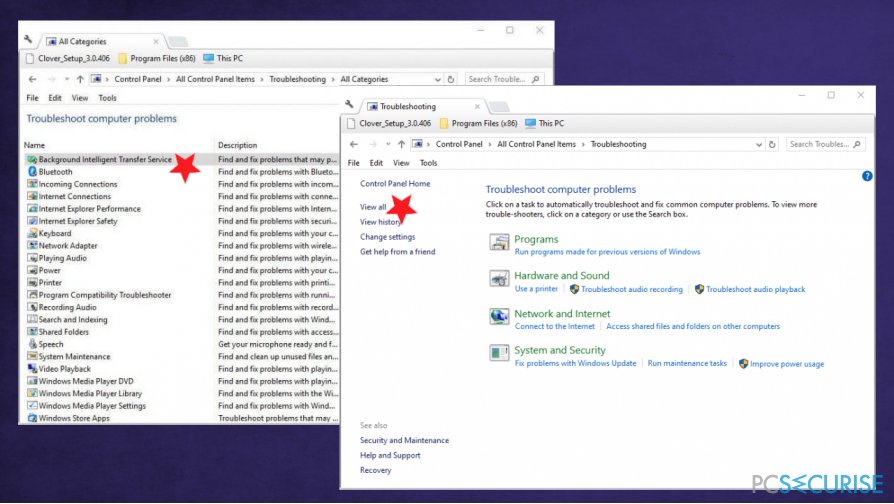
- Sélectionnez Service de transfert intelligent en arrière-plan pour ouvrir le dépannage.
- Choisissez Avancé et sélectionnez Appliquer les réparations automatiquement.

- Appuyez sur Suivant pour confirmer.
Exécuter le Vérificateur des fichiers système
- Ouvrez l'Invite de commande avec les droits d'administrateur.
- Tapez DISM /Online /Cleanup-Image /RestoreHealth
- Appuyez sur Entrée.
- Puis tapez sfc /scannow.
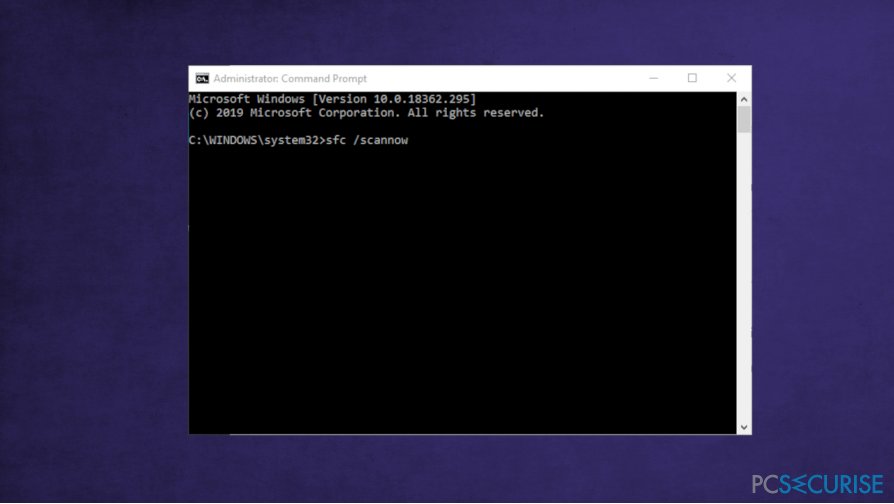
- Laissez le processus s'exécuter et redémarrez l'ordinateur après.
Restaurer le cache du Microsoft Store pour corriger l'erreur NET HELPMSG 2182 dans Windows 10
- Ouvrez l'Invite de commande avec les droits d'administrateur.
- Tapez wsreset.exe dans la fenêtre et appuyez sur Entrée.
- Une fois le cache vidé, redémarrez le PC.
Réparez vos erreurs automatiquement
L'équipe pcsecurise.fr essaye de faire de son mieux pour aider les utilisateurs à trouver les meilleures solutions pour éliminer leurs erreurs. Si vous ne voulez pas avoir des difficultés avec les techniques de réparation manuelles, veuillez utiliser le logiciel automatique. Tous les produits recommandés ont été testés et approuvés pas nos professionnels. Les outils que vous pouvez utiliser pour corriger l'erreur sont cités ci-dessous :
Empêcher les sites web, les Fournisseurs d'Accès Internet et les autres parties de vous traquer
Afin de garder un total anonymat et d'empêcher le Fournisseur d'Accès Internet et le gouvernement de vous espionner, vous devez utiliser le VPN Private Internet Access. Il vous permettra de vous connecter à Internet tout en restant complètement anonyme grâce au cryptage de toutes les informations, il empêchera également les traqueurs, les publicités, ainsi que les contenus malveillants. Par-dessus tout, vous mettrez fin aux activités de surveillance illégales que la NSA et d'autres institutions gouvernementales mènent sans votre consentement.
Récupérer rapidement vos fichiers perdus
Des imprévus peuvent survenir à tout moment pendant l'utilisation de l'ordinateur : une coupure de courant peut l'éteindre, un écran bleu de la mort peut se produire, ou encore des mises à jour imprévues de Windows peuvent redémarrer la machine alors que vous n'êtes pas là devant votre écran. Par conséquent, vos travaux scolaires, vos documents importants et d'autres données peuvent être perdus. Pour récupérer les fichiers perdus, vous pouvez utiliser Data Recovery Pro – il recherche les copies de fichiers encore disponibles sur votre disque dur et les récupère rapidement.



Donnez plus de précisions sur le problème: "Comment corriger l'erreur NET HELPMSG 2182 sur Windows 10 ?"
Vous devez vous connecter pour publier un commentaire.